Závěr
Pro některé uživatele Mac neexistuje dostatek místa v počítači. Bez ohledu na to, jak velký je váš pevný disk, vždycky vždy skončíte s flash disky, externími disky nebo kilometry cloudového úložiště.
Kromě potíží s tím, že máte své soubory všude, může to být také frustrující, pokud chcete do Mac přidat nové aplikace, ale nemáte místo. Co s tím můžete dělat?
Co je to Purgeable Space (a kolik mám)?
Promazatelný prostor je speciální funkce Mac pro optimalizaci úložiště. Představuje soubory, které váš Mac může odstranit, pokud je potřeba více místa, ale lze jej také kdykoli znovu stáhnout. Toto je funkce v MacOS Sierra a novějších verzích a je k dispozici také pouze v případě, že jste zapnuli optimalizaci úložiště.
Zde je návod, jak zkontrolovat úložiště. Nejprve přejděte na logo Apple v levém horním rohu obrazovky. Poté klikněte na About This Mac . Nejprve uvidíte podrobnosti o hardwaru počítače. Na panelu karet zvolte Úložiště .
Uvidíte rozpis souborů na vašem počítači Mac. Oblast s šedými diagonálními čarami by měla ukazovat „Purgeable“, když na ni přejdete myší, a řekne vám, kolik místa tyto soubory zabírají.

Pokud tuto sekci nevidíte, může to být způsobeno tím, že nemáte zapnutou optimalizaci úložiště. Chcete-li tak učinit, klikněte na tlačítko Spravovat ... napravo od lišty úložiště. Uvidíte následující vyskakovací okno.
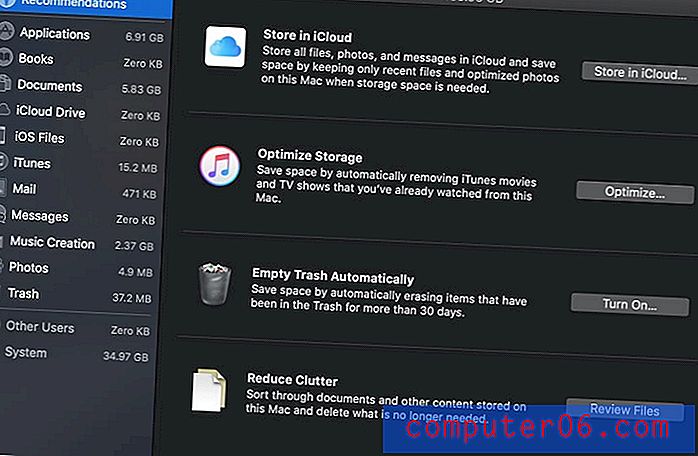
V části Optimalizace úložiště klikněte na tlačítko Optimalizovat . Po dokončení se zobrazí zaškrtnutí.
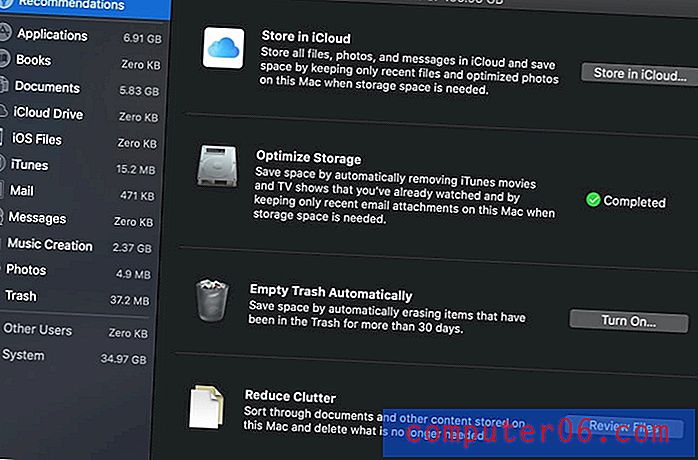
Další informace o vyměnitelném prostoru najdete v oficiální dokumentaci společnosti Apple nebo si můžete prohlédnout toto video na YouTube:
https://www.youtube.com/watch?v=kOwJaaeIC24Video nelze načíst, protože JavaScript je zakázán: Porozumění promyšlitelnému prostoru (# 1338) (https://www.youtube.com/watch?v=kOwJaaeIC24)Purgeable Space vs Clutter
Omyvatelný prostor není totéž, jako když máte v počítači nepořádek. Vymazatelný prostor je funkce systému Mac, která umožňuje vašemu počítači Mac v případě potřeby automaticky vytvořit další prostor bez trvalého zbavení souborů.
Na druhou stranu, normální nepořádek jsou věci, jako jsou duplicitní fotografie, soubory, které zbyly z odinstalovaných programů, a věci, které často nepoužíváte, a mohly by být přeneseny do cloudu nebo na externí disk.
Jak vyčistit propustný prostor na Mac
Kvůli způsobu, jakým funguje funkce vyměnitelného prostoru, váš počítač Mac odstraní tyto položky pouze v případě, že jste mimo veškeré jiné úložiště. To se stane automaticky. Tyto soubory nemůžete ručně ovlivnit, pokud nechcete odstranit filmy z iTunes z knihovny nebo se zbavit starých e-mailů (jedná se o typy souborů, které pro vás Mac stejně bude automaticky spravovat).
Pokud se však chcete zbavit nepořádku a uvolnit místo, můžete použít CleanMyMac X. Tento nástroj automaticky najde zbytky starých aplikací a dalších zbytečných položek a poté je odstraní.
Nejprve si stáhněte CleanMyMac a nainstalujte aplikaci do počítače Mac. Když ji otevřete, klikněte na tlačítko skenování ve spodní části okna.

Pak přesně uvidíte, kolik souborů lze odstranit. Nezapomeňte kliknout na „zkontrolovat“ a zrušit zaškrtnutí všeho, co si myslíte, že si budete chtít ponechat, a poté stisknutím tlačítka Spustit odstraníte soubory a ušetříte místo!
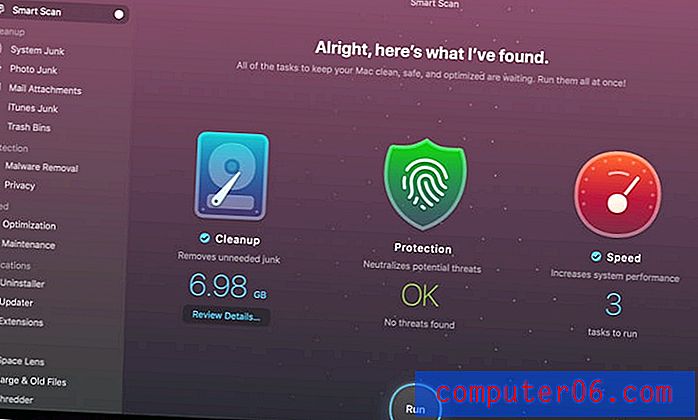
CleanMyMac X je zdarma, pokud máte předplatné Setapp nebo asi 35 $ na osobní licenci. Můžete také vyzkoušet aplikaci z našeho seznamu nejlepších Mac čističů. Můžete si také přečíst celou naši recenzi CleanMyMacu zde.
Pokud nechcete používat čisticí aplikaci třetích stran, můžete soubory také ručně vymazat. Dobrým místem pro začátek jsou vaše fotografie, dokumenty a složka ke stažení. Soubory se zde v průběhu času hromadí a obvykle na ně zapomínáte. Potřebujete se zbavit velkého kusu prostoru? Zvažte odinstalaci některých starých aplikací, které již nepoužíváte, nebo přepínání na cloudové úložiště.
Závěr
Vzhledem k tomu, že vyměnitelné místo uvedené v okně About Mac je zabudovanou funkcí pro správu dalších souborů, nebudete moci ručně změnit jeho velikost.
Váš Mac se o to postará za vás - pokud nainstalujete něco, co vyžaduje více místa, než je k dispozici, odstranitelné položky budou odstraněny, ale budou stále k dispozici ke stažení později.
Pokud však zoufáte o více místa, můžete vyčistit soubory nepořádku z počítače pomocí CleanMyMac nebo podobné aplikace. Celkově existuje spousta možností, jak udržet jednotku Mac k dispozici - doufejme, že jedna funguje dobře pro vás!



